Come Sbloccare un iPhone Disabilitato Senza iTunes o iCloud o Computer 2024
In genere, per sbloccare il tuo iPhone devi inserire la password o il Touch ID. Tuttavia, dopo aver inserito il passcode sbagliato per diverse volte, il tuo iPhone verrà disabilitato.
In genere è consigliabile utilizzare iCloud o iTunes ed un computer per sbloccare il dispositivo. Ma cosa fare quando non si ha accesso ad un account iTunes o iCloud? E se non c’è un computer disponibile? Bene, questo post ti mostrerà come sbloccare un iPhone disabilitato senza iTunes o iCloud o computer.
- Per prima cosa: quali sono le cause della disabilitazione di un iPhone o iPod?
- Caso 1. Come sbloccare un iPhone disabilitato senza iTunes o iCloud o computer (iOS 15.2)
- Caso 2. Come sbloccare un iPhone disabilitato senza iTunes o iCloud utilizzando 4uKey
- Caso 3. Come sbloccare un iPhone disabilitato senza iTunes o computer utilizzando Trova il mio iPhone
Per prima cosa: quali sono le cause della disabilitazione di un iPhone o iPod?
Dato che vogliamo imparare a sbloccare un iPhone 13/12/11/X disabilitato, è essenziale capire i motivi che possono disabilitare un iPhone o un iPod. Questi dispositivi si disattivano quando si immette più volte di seguito una password errata. Riceverai un messaggio che dice "iPhone non disponibile", "Blocco di sicurezza" o "iPhone è disabilitato" e non potrai utilizzare il dispositivo finché non lo avrai sbloccato.
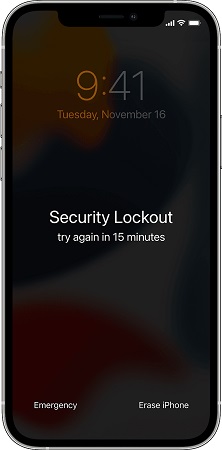
Caso 1. Come sbloccare un iPhone disabilitato senza iTunes o iCloud o computer (iOS 15.2)
L'ultimo iOS 15.2 aiuta gli utenti di iPhone a sbloccare il dispositivo se non dispongono di un computer o non desiderano utilizzare iTunes o iCloud, anche se è comunque necessario che tu abbia effettuato l'accesso all'ID Apple sul dispositivo bloccato e ti sia connesso alla rete prima che si sia bloccato. I passaggi su come sbloccare un iPhone disabilitato senza iTunes o iCloud o il computer sono molto semplici.
- Dopo aver inserito molte volte password errate, rimarrai bloccato per un certo periodo di tempo, come mostra l'immagine sopra.
- Tocca l'opzione Cancella iPhone in basso a destra.
Quindi, conferma il ripristino di iPhone e nella pagina successiva, inserisci la password dell'ID Apple sul tuo iPhone bloccato.

- Il tuo iPhone verrà ripristinato e la schermata di blocco verrà rimossa.
Caso 2. Come sbloccare un iPhone disabilitato senza iTunes o iCloud utilizzando 4uKey
Se hai ricevuto il temuto messaggio "iPhone è disabilitato" o "iPhone non disponibile" sul tuo iPhone e non riesci ad aggirare il problema, non preoccuparti, puoi utilizzare Tenorshare 4uKey per sbloccare il dispositivo. Tenorshare 4uKey può essere utilizzato per eliminare qualsiasi passcode, Face ID e Touch ID sul tuo iPad o iPhone.
Poiché 4uKey funziona con iOS 15.2 e versioni precedenti, è quasi certo che tu possa usarlo per sbloccare il tuo iPhone. I passaggi necessari per utilizzare questo strumento sono facili e diretti. Quindi, vediamo come usarlo.
Innanzitutto, devi scaricare Tenorshare 4uKey sul tuo MAC o PC Windows. Avvialo e prendi confidenza con la sua interfaccia. Da lì, fai clic su Avvia per iniziare.

Usando un cavo USB, collega il tuo iPhone al computer. L'iPhone dovrebbe essere rilevato automaticamente dal computer. Ora, fai clic su Avvia per continuare il processo.

Ti verrà chiesto dal programma di scaricare il file del firmware più recente. Seleziona una cartella e poi premi Download per procedere.

Dopo aver scaricato l'ultimo file del firmware sul computer, tocca l'opzione Avvia per rimuovere il blocco. Verrà avviato il processo di sblocco.

Alla fine dei passaggi precedenti, avrai sbloccato con successo il tuo iPhone rimuovendo qualsiasi passcode precedentemente impostata.

Caso 3. Come sbloccare un iPhone disabilitato senza iTunes o computer utilizzando Trova il mio iPhone.
Il metodo appena riportato ha descritto come puoi usare il tuo computer per sbloccare il tuo iPhone disabilitato senza iTunes o iCloud. Tuttavia, se hai abilitato la funzione Trova il mio iPhone sul tuo iPhone, puoi aprire il browser su qualsiasi altro cellulare e visitare il sito Web ufficiale di iCloud per cancellare il tuo iPhone.
Ecco i passaggi per sbloccare un iPhone disabilitato senza computer:
- Innanzitutto, usa qualsiasi dispositivo per visitare www.icloud.com e usa il tuo ID Apple per accedere.
Fai clic su Trova il mio, quindi cerca l'iPhone in particolare che desideri sbloccare dall'elenco. Dopo averlo scelto, premi l'icona "cancella iphone".

- Per continuare, ti verrà chiesto di confermare la password dell'ID Apple. Inoltre, devi rispondere alle tue domande di sicurezza.
- Al termine, il dispositivo disabilitato verrà sbloccato senza utilizzare alcun computer o account iTunes.
Sebbene questo metodo specifico sia semplice e richieda solo poche azioni, è necessario conoscere i dettagli dell'account iCloud. Altrimenti potresti dover fare riferimento a Tenorshare 4uKey per sbloccare il tuo iPhone disabilitato.
FAQ:
1. Come posso forzare il ripristino dei dati di fabbrica del mio iPhone?
- Tieni premuti contemporaneamente i pulsanti Volume giù e home per circa 10 secondi. Non rilasciarli finché il logo Apple non appare sullo schermo.
- Dopo alcuni secondi, il dispositivo si avvierà e ti porterà alla schermata principale.
2. Posso sbloccare iPhone con l'ID Apple?
Sì, puoi sbloccare un iPhone disabilitato con l'ID Apple. Affinché ciò sia possibile, il tuo iPhone deve essere aggiornato a iOS 15.2 oppure devi visitare il sito Web iCloud, accedere con il tuo ID Apple e sbloccare il dispositivo disabilitato.














